win10邮箱插入附件的详细步骤【图文】
办公生活中经常会给好友或同事们发送邮件,有些邮件是需要附加各种插件资料进行交流,那么win10专业版邮箱怎么插入附件?初学者对win10操作界面不熟悉,不懂怎么操作?为此,小编就和大家说下详细教程吧。
具体方法如下:
1、打开邮箱。
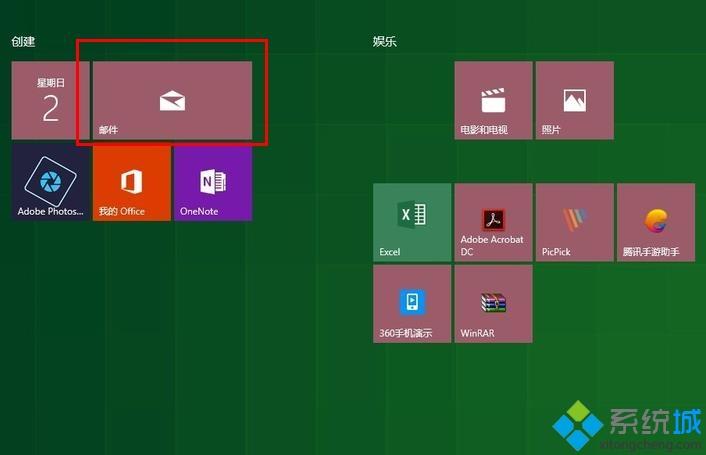
2、点击左上角的“新邮件”图标。
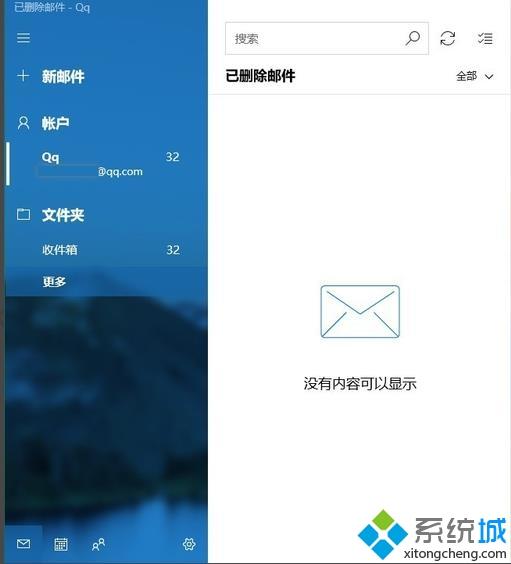
3、点击右上角“插入”。
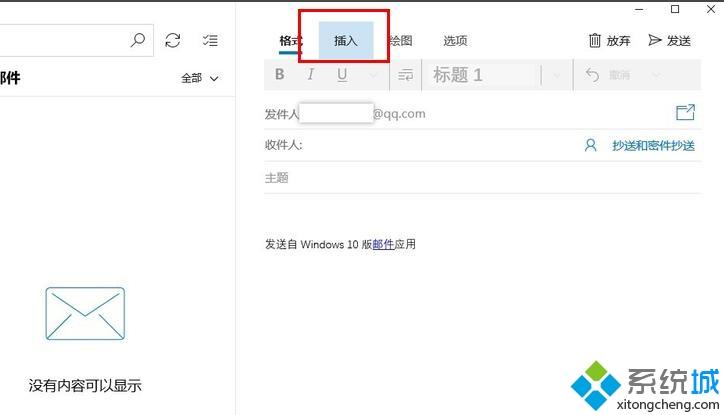
4、点击右上角“附件”。
5、选择需要的“附件”。
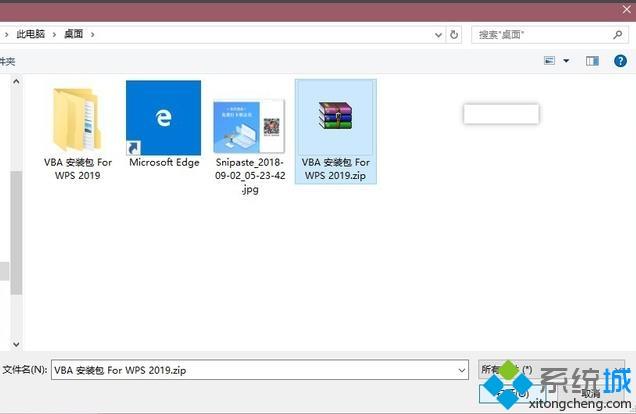
6、完成即可。
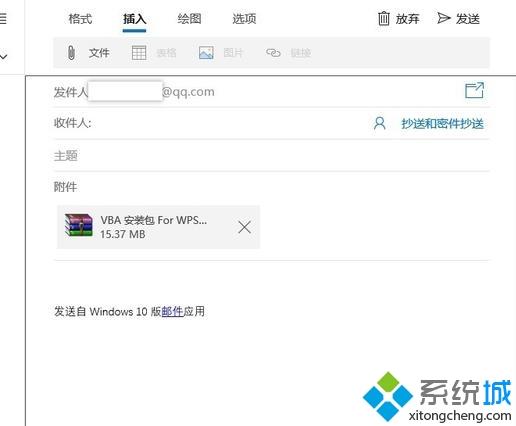
以上就是win10系统邮箱插入附件的详细教程,下一次再发邮件的时候想要添加附件,直接参考上述教程设置!
我告诉你msdn版权声明:以上内容作者已申请原创保护,未经允许不得转载,侵权必究!授权事宜、对本内容有异议或投诉,敬请联系网站管理员,我们将尽快回复您,谢谢合作!










